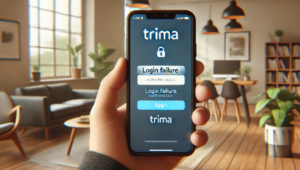LINEは、アプリのバージョンが古いと利用できなくなる場合があります。特に、2024年11月5日にLINEがバージョン12.18.0未満のアプリのサポートを終了したことで、多くのユーザーが問題に直面しています。
以下では、この問題の詳細や対処法についてわかりやすく解説します。
LINEが古い端末で使えない・アップデートできない問題について
LINEアプリが古い端末やOSで使用できなくなる原因として、主に以下の点が挙げられます。
1. LINEのバージョン制限による影響
2024年11月5日以降、バージョン12.18.0未満のLINEアプリでは利用が停止され、以下のような問題が発生しています。
- LINEが起動しない
アプリを起動すると「最新バージョンにアップデートしてください」と表示され、利用が制限されます。 - トーク履歴の引き継ぎ不可
古いバージョンのLINEアプリでは、新規登録やアカウント引き継ぎができません。
2. OSの対応状況と機種制限
古いiOS(iOS 13.7以下)やAndroid OSを搭載した端末では、LINEアプリのバージョン12.18.0以上にアップデートできません。
- 例:iPhone 7
iPhone 7はiOS 16へのアップデートができないため、LINEの最新バージョンに対応できません。
3. 一部機能が制限される可能性
古いOSでLINEを利用した場合、スタンプやビデオ通話などの一部機能が動作しない場合があります。
対処法:LINEを利用できるようにするには
古い端末でLINEを利用するために考えられる方法を以下に詳しく説明します。
1. OSをアップデートする
対応可能な範囲で端末のOSをアップデートすることで、LINEの最新バージョンを使用できる可能性があります。
手順(iPhoneの場合)
- 「設定」アプリを開く
- 「一般」をタップ
- 「ソフトウェアアップデート」をタップ
- 表示された最新版(例:iOS 15.8.3)にアップデート
- アップデート後にLINEを再インストール
注意点
- iPhone 7の場合、最新のiOSにアップデートすることでLINEのバージョン制限を回避できる可能性がありますが、完全には保証されません。
2. LINEアプリを再インストールする
OSがアップデートされていてもLINEが利用できない場合、アプリを一度削除して再インストールを試す方法があります。
手順
- 「設定」アプリから「iPhoneストレージ」を開く
- 「LINE」を選択し「Appを取り除く」をタップ
- その後、「Appを再インストール」を選択
また、App Storeから直接ダウンロードする際に、OSに合ったLINEのバージョンをインストールする選択肢が表示される場合があります。
3. LINE運営に問い合わせる
上記の手順を試しても解決しない場合は、LINE運営に直接問い合わせることをおすすめします。以下のような内容を確認しましょう。
- 他のログイン方法の有無
- サポートが受けられるかどうか
注意点:解決できない場合のリスク
対処法を試しても問題が解決しない場合、以下のリスクを考慮する必要があります。
1. 新しい端末の購入を検討する
古い端末ではLINEの最新バージョンが利用できない可能性が高いため、新しいスマートフォンへの買い替えが必要になる場合があります。
2. データの引き継ぎが困難
古いバージョンのLINEでは、トーク履歴や設定データを新しい端末に引き継ぐことが難しくなります。可能であれば、LINEのバックアップ機能を利用してデータを保存してください。
LINEの引継ぎができない原因と対処法について
LINEの引継ぎができない主な原因は、アプリやOSのバージョンが古いことにあります。また、以前利用できたFacebookアカウントを使ったログイン方法が廃止されたことも、引継ぎ問題を複雑にしています。
ここでは、引継ぎができない具体的な原因と対処法をわかりやすく説明します。
引継ぎができない主な原因
1. LINEアプリのバージョンが古い
古いバージョンのLINEアプリ(12.18.0未満)は、2024年11月5日をもってサポートが終了しました。そのため、アプリを最新バージョンにアップデートできない端末では、アカウントの引継ぎが不可能となっています。
2. OSのバージョンが古い
LINEアプリの最新バージョンをインストールするには、端末のOSが一定以上のバージョンである必要があります。特に、iOS13.7以下や対応していないAndroid端末では、LINEアプリのアップデート自体ができず、引継ぎの妨げになっています。
3. Facebookログインが廃止された
以前はFacebookアカウントを使ってLINEにログインできましたが、現在はこの方法がサポートされていません。そのため、Facebookと連携していたアカウントへのアクセスやトーク履歴の復元が難しくなっています。
トーク履歴の復元方法
アカウント引継ぎができなくても、トーク履歴を復元できる場合があります。以下の方法を試してみてください。
1. トーク履歴をバックアップしている場合
事前にGoogleドライブやiCloudなどにトーク履歴をバックアップしていれば、新しい端末にLINEをインストール後、同じアカウントでログインすることで復元が可能です。
手順
- 新しい端末でLINEをインストール
- ログイン後、「トーク履歴を復元」を選択
- 指示に従いバックアップデータを復元
2. トーク履歴をテキストデータとして保存している場合
LINEのトーク履歴をテキスト形式で保存していれば、完全な復元はできないものの、保存したデータを閲覧することができます。
手順
- 古い端末でトーク履歴を開く
- 各トークの「設定」から「トーク履歴を送信」を選択
- メールやクラウドサービスにデータを保存
対処法:引継ぎが難しい場合の解決策
引継ぎができない場合、以下の方法を試してみてください。
1. OSをアップデートする
iOS14.0以上や対応可能なAndroidバージョンまでOSをアップデートすることで、LINEアプリの最新バージョンを利用できるようになります。iPhone 7の場合、iOS15.8.3へのアップデートでLINEを再び利用できる可能性があります。
注意点
OSのアップデートには時間がかかることがあります。事前に端末の空き容量を確認してください。
2. LINEアプリを再インストールする
端末がOSの条件を満たしているにもかかわらずLINEが使えない場合、アプリを一度削除して再インストールする方法があります。
手順
- 端末の「設定」からLINEアプリを選択し「Appを取り除く」を実行
- App StoreまたはGoogle PlayでLINEを再インストール
- 再インストール後にログイン
特殊な手順(iPhone 7などの場合)
- LINEを削除後、App StoreでLINEを検索
- 「評価ページ」へ移動
- 雲マークをタップし、端末に合った旧バージョンをインストール
3. LINE運営に問い合わせる
上記の手順で解決しない場合、LINE運営に問い合わせることをおすすめします。特にFacebookログイン関連やデータの復元に関しては、直接確認することで新しい対応策を提案してもらえる可能性があります。
注意点
1. 古いOSでの利用はリスクがある
古いOSでは、LINEの一部機能(スタンプ送信やビデオ通話など)が正常に動作しない場合があります。また、セキュリティリスクも高まります。
2. データが完全に復元できない可能性がある
バックアップを取っていない場合や、Facebookログインを利用していた場合、トーク履歴やアカウントの完全復元が難しくなる場合があります。
3. 新しい端末への買い替えも視野に
問題が解決しない場合、新しい端末への買い替えが最も確実な方法となります。最新端末では、LINEアプリの利用やOSのアップデートに関する問題が発生しにくくなります。
まとめ
LINEの引継ぎができない原因として、アプリやOSのバージョンが古いことが主な要因となっています。対処法としてOSのアップデートやアプリの再インストールを試すことが推奨されますが、それでも解決しない場合は、LINE運営に問い合わせたり新しい端末を購入したりすることも検討する必要があります。
引継ぎやトーク履歴の復元をスムーズに行うためにも、定期的なバックアップの習慣をつけることが重要です。適切な対処で引き続きLINEを便利に利用しましょう。